[Correction] - L'affichage du téléphone ne s'allume pas et ne s'éteint pas correctement dans Android
![[Correction] - L'affichage du téléphone ne s'allume pas et ne s'éteint pas correctement dans Android](https://ilinuxgeek.com/storage/img/images_5/[fixed]-phone-display-not-turning-on-and-off-properly-in-android_2.png)
- 1345
- 164
- Victor Charpentier
[Correction] - L'affichage du téléphone ne s'allume pas et ne s'allume pas correctement dans Android:- Vous êtes en appel et vous éloignez le téléphone de votre visage. L'affichage s'éteint, et oui, ne vous inquiétez pas, c'est juste normal. C'est ainsi que le capteur de proximité devrait fonctionner. Mais une fois l'appel terminé et que votre affichage ne se retourne pas, alors c'est quelque chose d'anormal, je devrais dire. Il crée beaucoup de problèmes lorsque l'écran de votre téléphone diminue pour s'allumer après un appel et que vous ne pouvez pas déconnecter la ligne. La seule solution consiste à éteindre le téléphone sinon vous seriez facturé pour les minutes supplémentaires par votre opérateur mobile. La situation ne peut pas empirer, peut-il? Eh bien, nous sommes là pour aider. Consultez l'article pour résoudre tous les problèmes que votre Capteur de proximité a.
ÉTAPE 1
- Lauch le pavé de votre téléphone. Comme ensuite, saisissez le code suivant et il vous redirigera automatiquement vers un Test de QC page.
* # * # 64663 # * # *
- Si cela ne fonctionne pas, vous pouvez essayer un autre moyen d'atteindre le Test de QC. Aller à Paramètres, Faites défiler vers le bas et trouvez l'option A propos de l'appareil. Comme ensuite, trouvez l'entrée Version kernale sous A propos de l'appareil. Appuyez sur 4 ou 5 fois dessus. Cela devrait ouvrir le
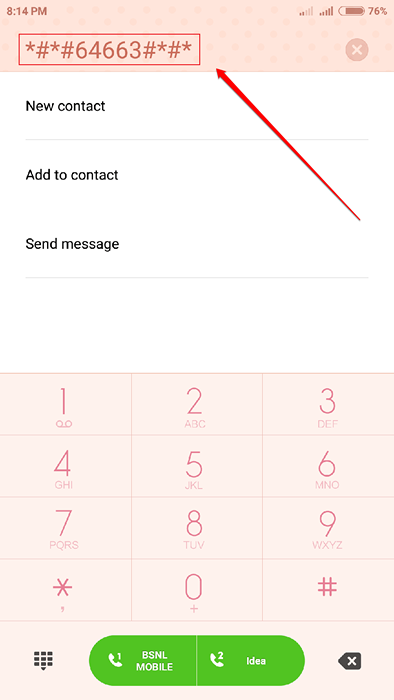
ÉTAPE 2
- Maintenant le Test de QC La page s'ouvre. Comme ensuite, vous devez trouver l'entrée d'option pour Capteur de proximité. Une fois que vous l'avez trouvé, cliquez simplement sur l'option. Dans mon téléphone, le Capteur de proximité L'entrée d'option est répertoriée comme la treizième. Trouvez celui de votre téléphone.
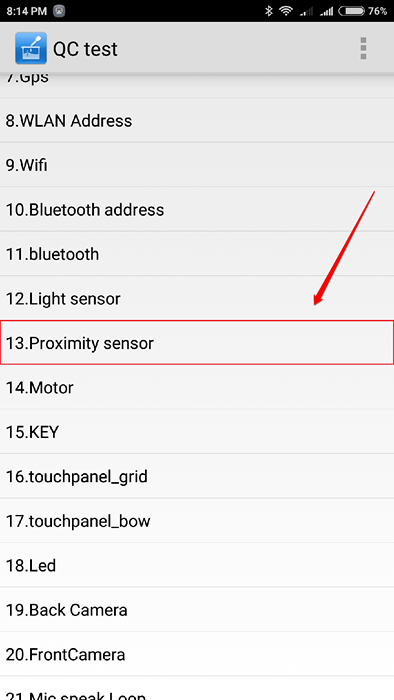
ÉTAPE 3
- La page à calibrer Capteur de proximité s'ouvre. Vous devez cliquer sur le Étalonnage bouton d'abord. Attendez un petit moment. Cela calibrera votre téléphone et affichera un Passer message. Une fois que vous avez terminé, cliquez simplement sur le D'ACCORD bouton. Si vous avez des doutes, reportez-vous à la capture d'écran ci-dessous.
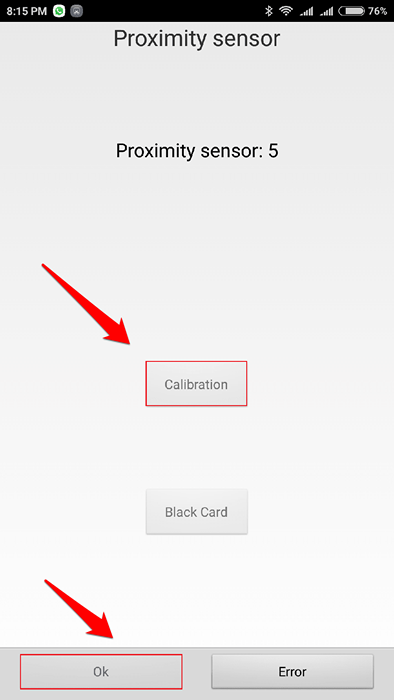
C'est ça. Vous pouvez maintenant essayer si votre écran s'allume correctement ou s'acte correctement pendant et après un appel. Ce sera très probablement réglé. J'espère que vous avez trouvé l'article utile. Si vous êtes toujours confronté au même problème, veuillez nous faire savoir qu'en laissant des commentaires. Nous serions plus qu'heureux d'aider.
- « Comment découvrir les jeux cachés dans le téléphone Android
- Comment discuter avec des griffonnages dans Google Hangouts »

